腾讯视频为啥在电脑上没声音 腾讯视频播放器没有声音如何解决
更新时间:2023-06-24 15:06:12作者:yang
腾讯视频为啥在电脑上没声音,随着互联网技术的不断发展,视频已经成为大众娱乐生活中不可或缺的一部分。而腾讯视频作为国内领先的视频平台之一,给我们带来了丰富多彩的电影、电视剧、综艺等娱乐内容。但是很多用户在使用腾讯视频时会出现没有声音的问题,这不仅影响了观影体验,也让用户感到困惑。那么如何解决腾讯视频在电脑上没有声音的情况呢?下面就让我们一起来看看可能的解决方法。
腾讯视频播放器没有声音如何解决
操作方法:
1.
先在电脑上安装腾讯视频,安装完成后点击快捷键打开腾讯视频。
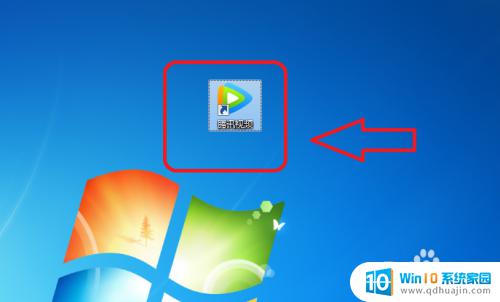
2.
进入到主页面后点击右上角的“三”图标。
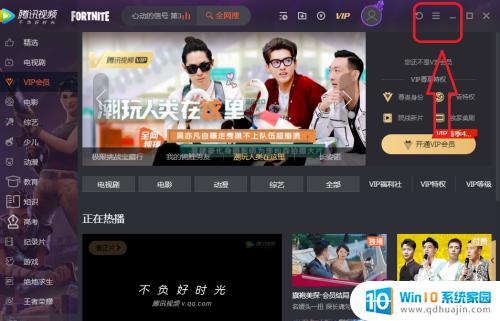
3.
然后再点击小窗口中的“修复与反馈”。
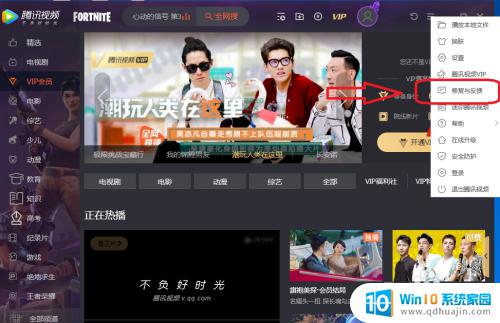
4.这时会弹出一个窗口,我们点击“播放及声音异常”。

5.再点击“有杂音、无声音、声音忽大忽小”后面的“立即修复”。
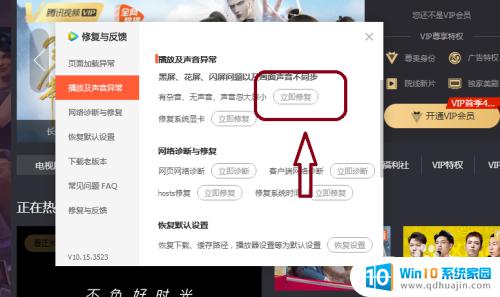
6.稍微等到几秒,当弹出“修复成功”后。点击“确定”,修复就完成了。
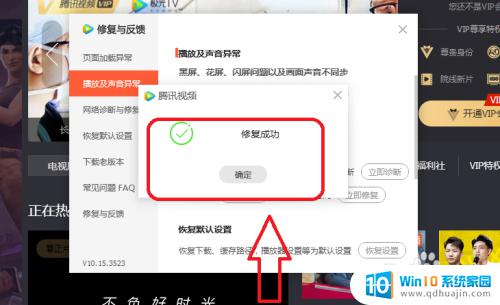
如果您在使用腾讯视频时遇到了电脑没有声音的问题,可以先尝试排除硬件故障,然后检查软件设置,最后可以尝试通过更新驱动或者重装软件来解决问题。希望这篇文章对您有所帮助!
腾讯视频为啥在电脑上没声音 腾讯视频播放器没有声音如何解决相关教程
热门推荐
电脑教程推荐
win10系统推荐
- 1 萝卜家园ghost win10 64位家庭版镜像下载v2023.04
- 2 技术员联盟ghost win10 32位旗舰安装版下载v2023.04
- 3 深度技术ghost win10 64位官方免激活版下载v2023.04
- 4 番茄花园ghost win10 32位稳定安全版本下载v2023.04
- 5 戴尔笔记本ghost win10 64位原版精简版下载v2023.04
- 6 深度极速ghost win10 64位永久激活正式版下载v2023.04
- 7 惠普笔记本ghost win10 64位稳定家庭版下载v2023.04
- 8 电脑公司ghost win10 32位稳定原版下载v2023.04
- 9 番茄花园ghost win10 64位官方正式版下载v2023.04
- 10 风林火山ghost win10 64位免费专业版下载v2023.04